
Здійснення й отримання відео- й аудіовикликів
За допомогою FaceTime можна здійснювати відео- та аудіовиклики FaceTime або телефонні дзвінки.
Відео- чи аудіовиклики FaceTime. Дзвоніть будь-кому, хто має комп’ютер Mac або пристрій iOS, що підтримує FaceTime. Всі співрозмовники повинні мати активне інтернет-з’єднання. Ці виклики використовують Wi-Fi або пакетні дані а не пакетні хвилини.
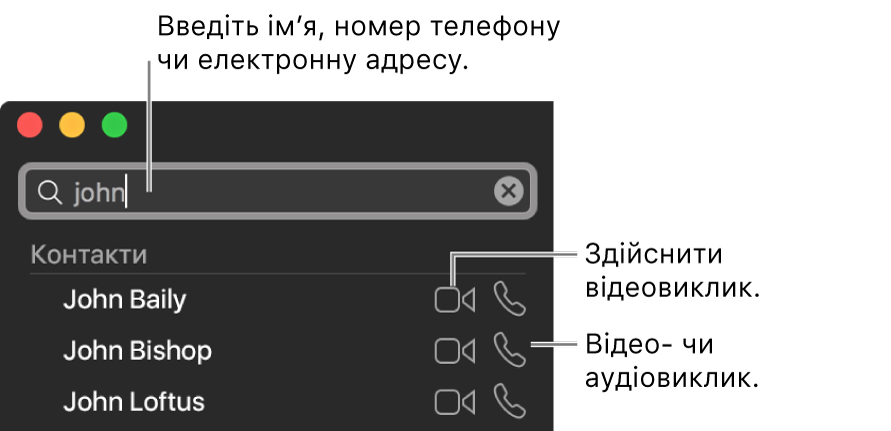
Телефонні дзвінки на комп’ютері Mac. Також можна використовувати комп’ютер Mac для здійснення й отримання телефонних дзвінків. Для таких викликів використовуватимуться хвилини вашого стільникового пакета.
Здійснення відео- чи аудіовикликів FaceTime
Перш ніж здійснювати відео- чи аудіовиклики FaceTime, необхідно ввійти у FaceTime і ввімкнути програму.
У полі у верхній частині вікна FaceTime введіть електронну адресу чи номер телефону отримувача дзвінка. Якщо в програмі «Контакти» є картка для цієї особи, просто введіть її ім’я.
Щоб переглянути свої контакти, клацніть кнопку «Контакти»
 .
.Інформацію про додавання контактів читайте в статті Створення контактів під час використання FaceTime.
Щоб почати виклик FaceTime, клацніть кнопку «Відео»
 чи «Аудіо»
чи «Аудіо»  (або скористайтеся Touch Bar).
(або скористайтеся Touch Bar).Якщо клацнути кнопку «Аудіо»
 , то можна вибрати аудіовиклик FaceTime чи телефонний дзвінок за умови, що настроєно виконання телефонних викликів на вашому комп’ютері Mac.
, то можна вибрати аудіовиклик FaceTime чи телефонний дзвінок за умови, що настроєно виконання телефонних викликів на вашому комп’ютері Mac.
Запитайте Siri. Скажіть щось на зразок: «Подзвонити мамі у FaceTime». Докладніше про Siri.
Якщо на ваш відеовиклик немає відповіді, клацніть кнопку «Повідомлення», щоб надіслати співрозмовнику повідомлення iMessage (вам і вашому абоненту потрібно ввійти в iMessage).
Приймання або відхилення викликів
Після входу в систему FaceTime дзвінки можна приймати й блокувати, навіть якщо програму FaceTime не запущено. У разі отримання виклику FaceTime відповідне сповіщення відображається у верхньому правому куті робочого стола.
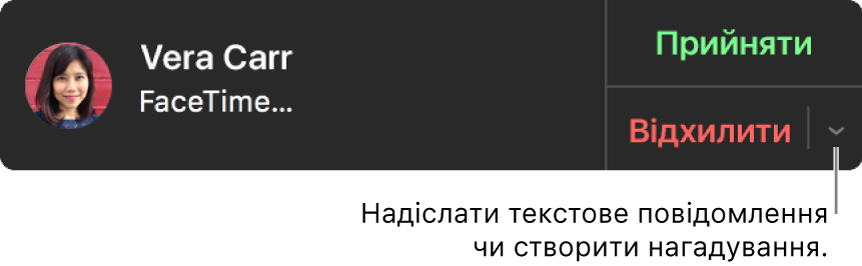
Виконайте одну з наведених нижче дій.
Приймання відео- чи аудіовиклику. Натисніть «прийняти».
Приймання відео- чи аудіовиклику та завершення поточного дзвінка. Клацніть «Завершити і прийняти».
Приймання аудіовиклику й утримання поточного аудіодзвінка. Натисніть «Утримувати й прийняти». Коли ви завершите новий дзвінок, дзвінок на утриманні відновиться. Одночасно можна призупинити один аудіовиклик.
Відхилення виклику. Натисніть «Відхилити».
Порада. Якщо ви отримуєте виклик від небажаного абонента, можна заблокувати абонента.
Відхилення виклику та надсилання повідомлення iMessage. Клацніть
 біля кнопки «Відхилити», потім виберіть «Відповісти повідомленням», введіть повідомлення та клацніть «Надіслати». Вам і вашому абоненту потрібно увійти в iMessage.
біля кнопки «Відхилити», потім виберіть «Відповісти повідомленням», введіть повідомлення та клацніть «Надіслати». Вам і вашому абоненту потрібно увійти в iMessage.Відхилення виклику та створення нагадування передзвонити пізніше. Натисніть
 поряд із кнопкою «Відхилити», потім виберіть час для нагадування. Коли з’явиться сповіщення, клацніть його, щоб переглянути нагадування, потім клацніть посилання у нагадуванні, щоб почати виклик.
поряд із кнопкою «Відхилити», потім виберіть час для нагадування. Коли з’явиться сповіщення, клацніть його, щоб переглянути нагадування, потім клацніть посилання у нагадуванні, щоб почати виклик.
Якщо комп’ютер Mac має панель Touch Bar, за її допомогою можна прийняти виклик, відхилити виклик і надіслати повідомлення або відхилити виклик і встановити нагадування.